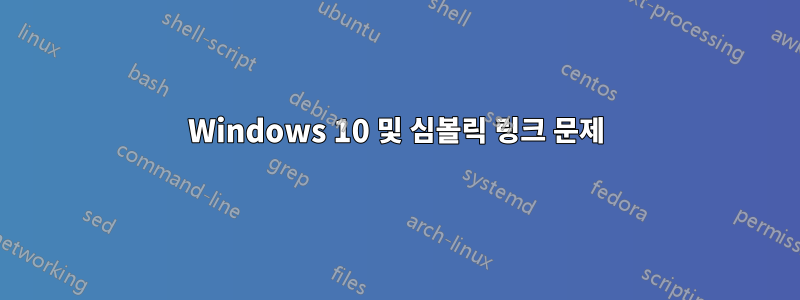
Windows 7 및 Windows 10으로 구성된 이중 부팅 구성이 있습니다. 둘 다 C: 디스크를 시스템으로 구성하고 D: 사용자 디렉터리를 포함하는 데이터 디스크로 구성합니다. 그리고 사진과 기타 자료가 포함된 또 다른 (물리적 디스크도!) 디스크가 있는데 이를 V:라고 부르겠습니다.
Windows 7에서는 D: 디스크의 사진에 액세스하기 위해 다음과 같은 기호 링크(접합)를 만들었습니다(역사적 이유).
mklink /j d:\photos v:\photos
그리고 d:\photos의 모든 폴더에 완전히 액세스할 수 있습니다. 그래서 Windows 10에서도 똑같이 해 보았는데, 원하는 대로 제대로 작동하지 않네요. d:\photos에 들어갈 수 있지만 다른 하위 디렉토리에는 액세스할 수 없으며 d:\photos 안에는 아무 것도 쓸 수 없습니다. 하지만 문제 없이 v:\photos에 액세스할 수 있습니다...
예를 들어 Windows 탐색기를 켠 상태에서 클릭하면 d:\photos\folder1, "시스템에서 파일을 다른 드라이브로 이동할 수 없습니다"라는 메시지가 나타납니다. 해당 폴더의 보안 탭을 확인하면 "요청한 보안 정보를 사용할 수 없거나 표시할 수 없습니다"라는 메시지가 나타납니다.
나는 이미 몇 가지를 시도했지만 성공하지 못했습니다. C:와 D:가 동일한 SSD에 있고 V:가 다른 HD에 있는 것이 문제가 될 수 있나요? 무엇을 해야할지 아이디어가 있나요?
감사해요!
답변1
접합은 로컬 드라이브 전체에서 지원되지만 실제 디렉터리 기호 링크를 사용하면 더 나은 행운을 누릴 수 있습니다. Win7(특히 Vista 이후의 모든 제품)은 이를 지원하지만 XP 및 이전 버전은 지원하지 않습니다. Symlink는 실제 대상 이름을 저장합니다. 따라서 다른 드라이브가 두 OS 모두에 있는 한 V:작동해야 합니다. 나의 최고추측하다정션은 드라이브 문자 이외의 식별자를 사용할 수 있으며 OS를 전환하면 해당 식별 데이터 중 일부가 다른 OS에서 이해되지 않는다는 것입니다. 그들은 분명히 그렇지 않습니다단지이름을 사용하지 않으면 매핑된 네트워크 드라이브에 대한 연결을 만들 수 있지만 그렇게 할 수 없습니다.
디렉토리에 대한 실제 심볼릭 링크를 생성하는 구문은 대신에 /D플래그를 사용한다는 점을 제외하면 접합 생성과 동일합니다 . 기본적으로 관리자만 심볼릭 링크를 생성할 수 있습니다(이것이 접합이 아닌 심볼릭 링크에 대해 적용되는 이유는 확실하지 않지만 c'est la vie). 따라서 관리자 권한으로 명령 프롬프트를 실행하고(예, CMD 내장이어야 하며 에서 호출할 수 있는 자체 실행 파일이 아닙니다 ) .mklink/JCMDmklinkPowershellmklink /d d:\photos v:\photos
mklink플래그 없이도 사용할 수 있습니다.파일심볼릭 링크 또는 /H파일을 만드는 플래그하드 링크. 파일이 아닌 디렉토리를 연결하려고 하기 때문에 여기서는 관련이 없지만 미래에 잠재적으로 유용한 정보입니다. 대부분의 사람들은 NTFS가 하드 링크(내 생각에는 Windows 2000부터)와 심볼릭 링크(Vista부터)를 지원한다는 사실을 알지 못합니다. 접합(완전한 심볼릭 링크가 아니거나 생성할 수 있음)에 대해 알고 있더라도 말이죠. 하나는 네트워크 드라이브에 있음).
답변2
나도 같은 문제가 있었습니다. 이는 앱 설치 위치를 다른 드라이브로 변경했기 때문에 발생한 것으로 보입니다.
나를 위해 해결한 방법은 새 앱의 저장 위치를 다시 C로 설정한 다음 명령 프롬프트로 재부팅하고(다시 시작하는 동안 Shift 키를 누른 채) 문제의 드라이브에서 "System Volume Information\wpappsettings.dat"를 삭제하는 것이었습니다.
답변3
동일한 문제가 있습니다: 디스크 C:(new windows10) D:(old) E:(old)
D에서 C("Program Files" 하위 폴더 등의 경우)로 디렉터리 접합을 만들 수 있지만 E에서 D로 동일한 작업을 수행할 수는 없습니다. 접합이 생성되었지만 동일한 오류가 있는 파일 내용과 하위 폴더를 볼 수 없습니다.
이유를 이해할 수 없지만 Ubuntu를 로드하고 "D:\System Volume Information"(이후 Win10에서 다시 생성됨)을 삭제하면 모든 것이 해결됩니다.
추신. 정상적인 결과가 있습니다 fsutil behavior query symlinkevaluation: local-to-* 활성화, 원격-to-* 비활성화
답변4
권한 시스템으로 인해 이전에 비슷한 문제가 발생했습니다. 내 경우에는 대상으로 unc-path가 있었고 권한과 공유가 올바르게 구성되었습니다. unc-path에서는 링크를 만들고 하위 폴더로 들어갈 수 있었지만 기호 폴더에서는 그렇지 않았습니다. 상위 폴더의 권한 상속이 이유였습니다.
기호 폴더에 대한 상속 권한을 비활성화하고 문제를 일으킬 수 있는 권한을 제거해 보십시오. 기호 폴더에 대한 모든 권한을 얻으려면 명시적인 권한을 설정하십시오. 내 경우에는 문제가 해결되었고 링크를 만들고 하위 폴더로 들어갈 수 있었습니다.


